Array Array - Запись CD и DVD: профессиональный подход
- Название:Запись CD и DVD: профессиональный подход
- Автор:
- Жанр:
- Издательство:Питер
- Год:2006
- Город:Санкт-Петербург
- ISBN:5-469-00865-7
- Рейтинг:
- Избранное:Добавить в избранное
-
Отзывы:
-
Ваша оценка:
Array Array - Запись CD и DVD: профессиональный подход краткое содержание
Запись CD и DVD: профессиональный подход - читать онлайн бесплатно ознакомительный отрывок
Интервал:
Закладка:
• Кнопка Шаблон предназначена для работы с шаблонами. Если щелкнуть мышью на определенном значке в окне Шаблоны, а затем нажать данную кнопку, то появится меню, содержащее такие команды:
– Установить – установить шаблоны из архивов; можно отдельно приобрести дополнительные шаблоны;
– Упаковать – упаковать в архив и сохранить созданный шаблон;
– Удалить – удалить шаблон.
Меню Файл
Меню Файл окна программы содержит набор стандартных команд.
• Новый – создать новый проект.
• Открыть – открыть сохраненный.
• Открыть заново – открыть недавно использовавшийся проект.
• Сохранить – сохранить текущий проект.
• Сохранить как шаблон – создание собственного шаблона. При выборе этой команды откроется окно Сохранение шаблона (рис. 11.3).
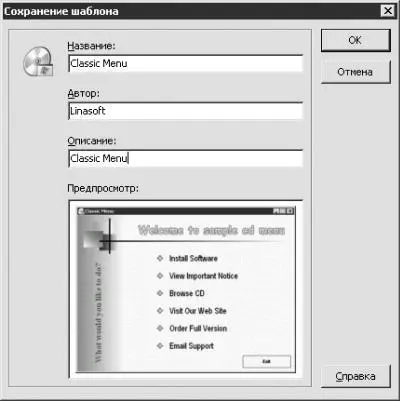
Рис. 11.3. Окно сохранения шаблона.
В данном окне в соответствующие поля введите название программы, имя автора проекта и описание программы.
В поле Предпросмотр автоматически отобразится эскиз шаблона.
Щелкнув мышью на кнопке OK, вы сохраните шаблон. Когда вы вновь откроете программу или выполните команду Файл → Новый, то созданный вами шаблон будет отображен в поле Шаблоны.
• Защита паролем – защитить меню паролем. Щелкнув мышью на данной команде, вы откроете окно Пароль проекта, в котором можно ввести пароль на доступ к вашему меню, чтобы не допустить попыток воспользоваться им. Когда вы откроете меню в следующий раз, потребуется ввести данный пароль, чтобы редактировать или использовать компакт-диск. Для удаления пароля просто очистите соответствующие поля.
• Закрыть – данная команда предназначена для закрытия текущего окна.
• Предпросмотр – проверить созданный проект. Это можно сделать на любом этапе создания меню автозагрузки. Для этого достаточно открыть проект и щелкнуть мышью на команде Предпросмотр. Вы сможете попробовать выполнить любое действие (например, щелкнуть мышью на кнопке для перехода к следующему окну), увидеть все созданные команды и услышать (при наличии) их звуковое сопровождение.
• Просмотр выводного результата – показать созданное меню на весь экран, как это было бы с реальным компакт-диском.
• Выход – выйти из программы.
Меню Правка
Меню Правка содержит в основном стандартные команды Windows (такие как Вырезать, Копировать, Сохранить, Удалить), на которых останавливаться не будем. Обратим внимание на команду Опции проекта. При выборе данного пункта откроется одноименное окно (рис. 11.4).
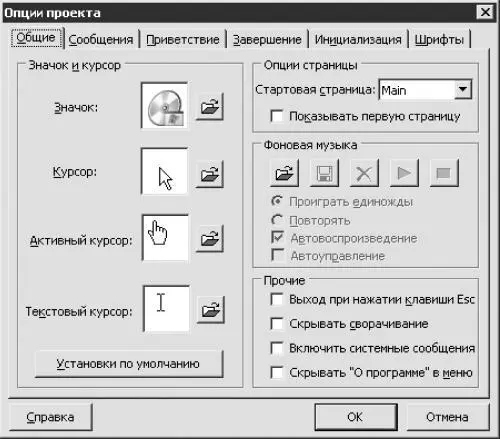
Рис. 11.4. Окно Опции проекта.
На вкладке Общие данного окна расположены следующие параметры.
• В области Значок и курсор вы можете выбрать вид таких объектов:
– Значок – значок меню автоматического определения (данный значок будет отображаться в окне Мой компьютер вместо значка привода компакт-дисков при вставке в привод созданного вами диска);
– Курсор;
– Активный курсор – курсор выбора;
– Текстовый курсор.
• Щелкнув мышью на кнопке Установки по умолчанию, вы восстановите настройки параметров области Значок и курсор, заданные по умолчанию.
Примечание.
Чтобы найти файлы требуемого расширения (CUR; ANI; ICO), можно воспользоваться функцией поиска (Пуск → Поиск) или открыть папки С: \WINDOWS\Cursors и С: \Program Files\Microsoft Office\OFFICE11\INFORMS\1049. Кроме того, можно воспользоваться вариантами указателя мыши и значка компакт-диска, поставляемыми вместе с программой. Эти файлы следует загружать в программу из окна Опции проекта, нажав кнопку с изображением раскрытой папки. Для вставки элементов, поставляемых с программой AutoPlay Menu Builder, воспользуйтесь панелью Элементы управления.
• В области Опции страницы:
– из раскрывающегося списка Стартовая страница выберите страницу, которая будет открываться при запуске программы;
– если установить флажок Показывать первую страницу, то первая страница меню будет видна всегда, что очень полезно при создании многостраничного меню с различными элементами управления.
• В области Фоновая музыка можно выбрать музыкальный фон, щелкнув мышью на кнопке с изображением раскрытой папки. Для этих целей можете использовать файлы в форматах MP3, MP2, MP1, OGG, WAV, MID, RMI, XM, IT, MOD, S3M и MTM. Музыкальный файл будет вставлен в файл данных autorun.apm автоматически. После выбора необходимого файла станут активными следующие параметры.
– Переключатель может быть установлен в одно из двух положений: Проигрывать единожды (музыкальное произведение или фрагмент проигрывается один раз) или Повторять (файл будет воспроизводиться по кругу).
– Если установить флажок Автовоспроизведение, то музыкальный файл будет воспроизводиться автоматически при загрузке меню.
– При установленном флажке Автоуправление композиция начнет звучать, когда активизируется окно меню, и прекратит, когда оно перестанет быть активным.
Примечание.
При выборе музыкального файла станут активными кнопки Сохранить, Удалить, Воспроизвести и Остановить.
• В области Прочие находятся такие флажки:
– при установленном флажке Выход при нажатии клавиши ESC вы сможете выйти из созданного меню нажатием клавиши ESC;
– при установленном флажке Скрывать сворачивание кнопка меню будет присутствовать на Панели задач;
– если установить флажок Включить системные сообщения, то вместо офисного окна сообщений будет использоваться системное окно, созданное разработчиками программы AutoPlay Menu Builder;
– при установленном флажке Скрывать «О программе» в меню в системном меню будет скрыт пункт О программе.
Вкладка Сообщения (рис. 11.5) содержит следующие параметры.

Рис. 11.5. Создание окон справки.
• Установив флажок Использовать определяемые сообщения, вы активизируете пользовательские настройки.
• С помощью переключателя Направление указывают направление, в котором будет сдвинуто окно справки, если оно не помещается на экране монитора.
• В области Фон определяют фоновый стиль окна справки. Если вы выберете стиль Обои, то их нужно будет загрузить, щелкнув мышью на кнопке с изображением трех точек. Если вы выберете стиль Градиент, то его можно откорректировать, настраивая параметры Стиль градиента и Цвета градиента.
• С помощью раскрывающихся списков области Цвета настраивают дополнительные, цветовые, параметры окна справки.
• Настройкой параметров в области Внешний вид определяют тип, цвет и размер шрифта, а также угол падения тени.
Читать дальшеИнтервал:
Закладка:









